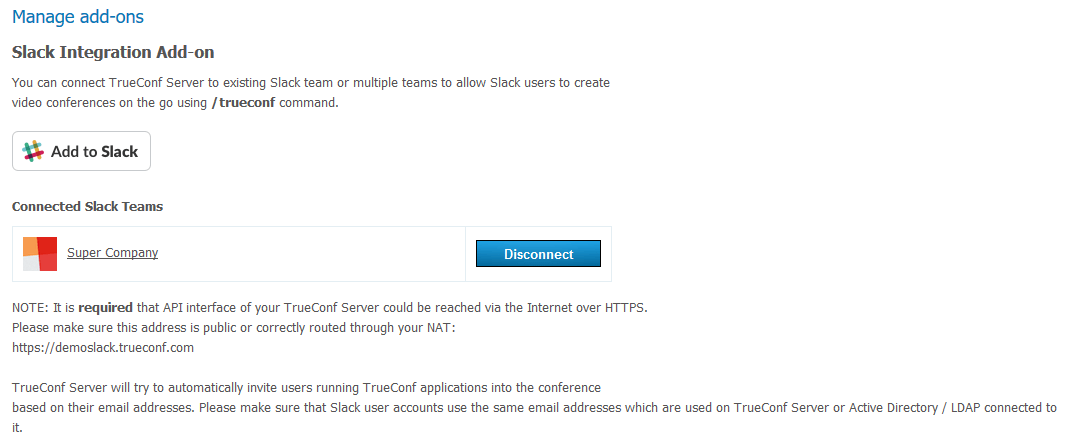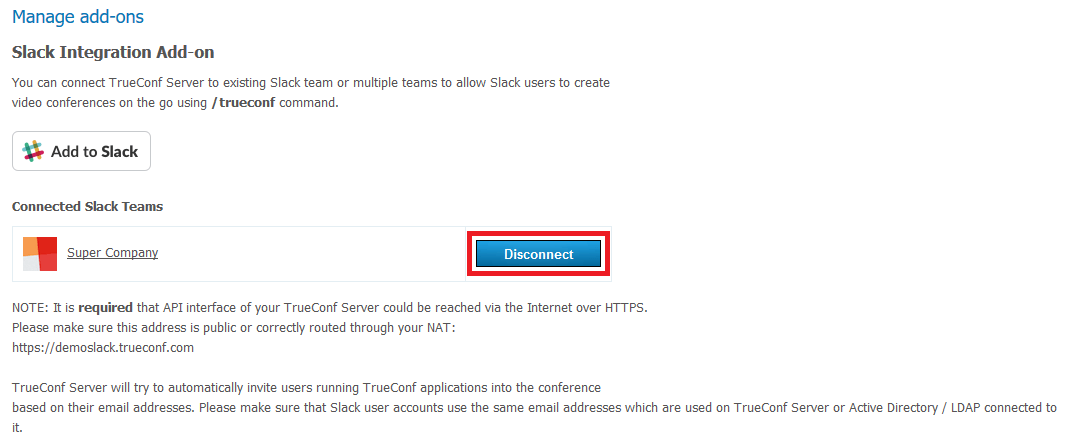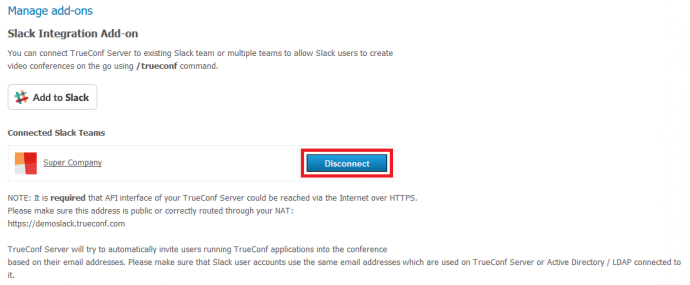Video hướng dẫn về cách tích hợp TrueConf Server với Slack
TrueConf Server 4.3.8+ hỗ trợ tích hợp với nền tảng nhắn tin nhóm Slack. Nếu bạn không có phiên bản đầy đủ của TrueConf Server, hãy tải về TrueConf Server Free, một phiên bản miễn phí của giải pháp của chúng tôi, nó cũng hỗ trợ tích hợp Slack:
Thiết lập tích hợp Slack
Để tích hợp TrueConf Server với Slack bạn sẽ cần:
- Đã cài đặt máy chủ TrueConf hoặc máy chủ TrueConf Server Miễn phí với người dùng đăng ký trên đó. Sử dụng hướng dẫn của chúng tôi về cách cài đặt TrueConf Server trong 15 phút.
- Truy cập Internet vào máy chủ TrueConf dưới tên DNS. Sử dụng của chúng tôi hướng dẫn về cách thiết lập địa chỉ máy chủ toàn cầu.
- Giấy chứng nhận SSL thương mại cho tên miền này. Thật không may, chứng chỉ tự ký không hoạt động với tùy chọn này.
Trong quá trình tích hợp Máy chủ TrueConf với Slack, một kết nối SSL an toàn duy trì tính riêng tư và bảo mật của tất cả các thành viên tham gia hội nghị được thiết lập. Người dùng được mời tham gia hội nghị tự động bằng cách kết hợp các email của người dùng Slack với người dùng máy chủ TrueConf ở phía máy chủ TrueConf.
Sau khi bạn hoàn thành các bước này, nút “Thêm vào Slack” sẽ xuất hiện trong tab Tiện ích trên bảng điều khiển của Máy chủ TrueConf:
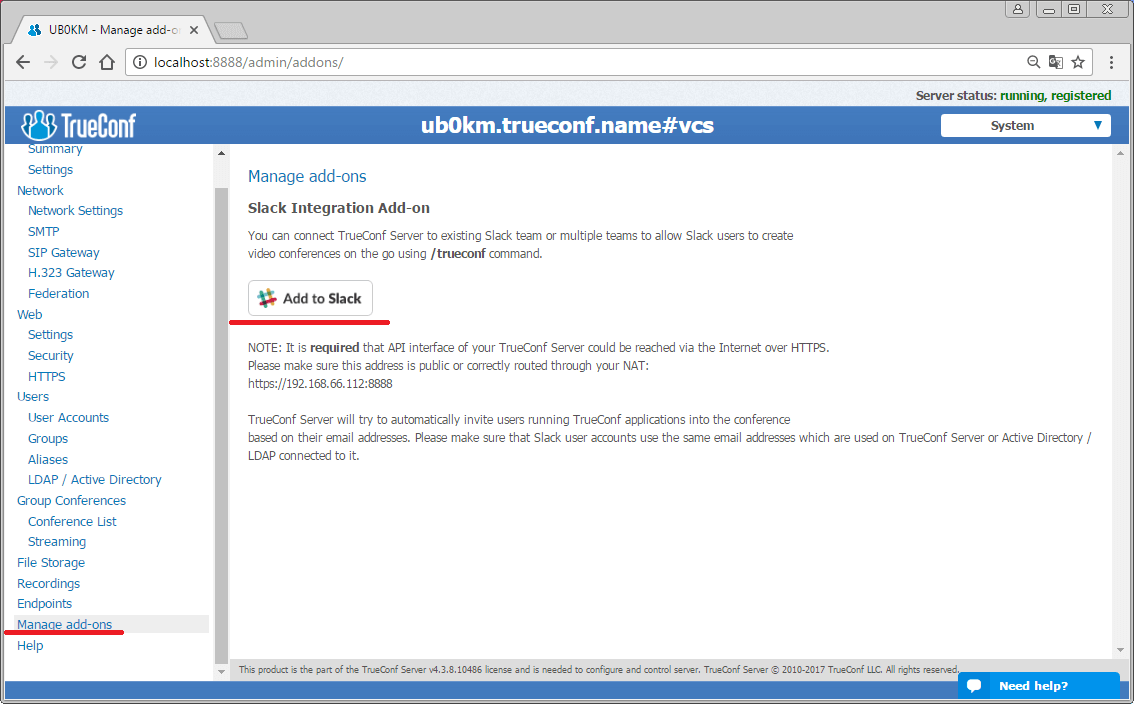
Nhấp vào “Thêm vào Slack” để chuyển sang trang Cài đặt Slack. Trong trường “Đăng lên” , hãy chọn bất kỳ kênh nào trong danh sách thả xuống và nhấn “Ủy quyền” :
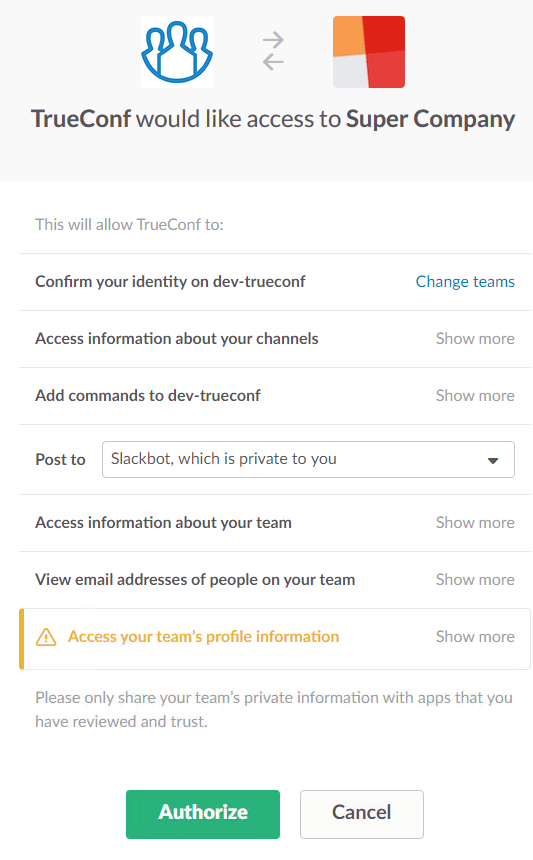 Nhấp vào “Thêm vào Slack” để tiếp tục
Nhấp vào “Thêm vào Slack” để tiếp tục
Để đảm bảo kết nối đã được thiết lập, hãy trở lại tab Add-on và kiểm tra xem đội Slack của bạn có được kết nối với máy chủ hay không:
Bắt đầu với tích hợp Slack
Tiếp tục với bất kỳ kênh Slack nào và nhập / trueconf (lệnh này khởi chạy hội nghị nội bộ chỉ dành cho người dùng máy chủ TrueConf) và / trueconf_webinar (lệnh này khởi chạy hội nghị công cộng hoặc hội thảo trên web dành cho người dùng và khách hàng của TrueConf Server hoặc người dùng bên ngoài):

Sau khi bạn nhập lệnh, bạn sẽ nhận được một thông báo về hội nghị nhóm bắt đầu trên TrueConf Server. Bạn có thể tham gia hoặc mời người tham dự hội nghị bằng cách nhấp vào nút “Tham gia Hội nghị” hoặc “Gọi tất cả mọi người” :

Để mời tất cả các thành viên của kênh của bạn đến hội nghị nhóm, hãy nhấn “Gọi cho mọi người” . Tất cả các thành viên sẽ được mời tham gia hội nghị thông qua ứng dụng khách TrueConf của họ.
Những người dùng chưa cài đặt ứng dụng TrueConf Client có thể vào hội nghị nhóm bằng cách nhấp vào “Join the conference” . Bạn sẽ được hướng tới một trang web nơi bạn có thể tham gia hội nghị bằng trình duyệt (qua WebRTC), ứng dụng khách hàng TrueConf tạm thời cho hệ điều hành của bạn, hoặc điểm cuối hội nghị truyền hình hiện tại trong phòng họp của bạn:
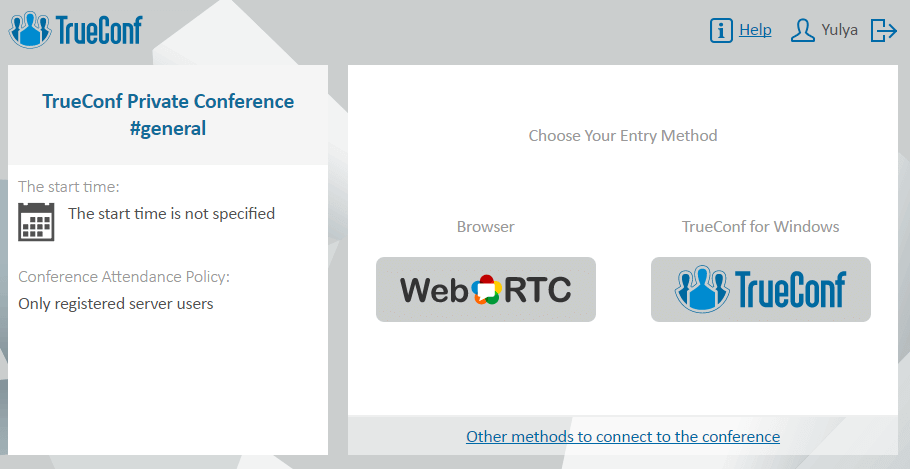
Các tính năng tiên tiến
Hội nghị công cộng hoặc hội thảo trên web
Để tạo ra một hội nghị công cộng, bạn sẽ cần phải cài đặt Tiện ích bổ sung hội thảo qua mạng công cộng trên TrueConf Server:
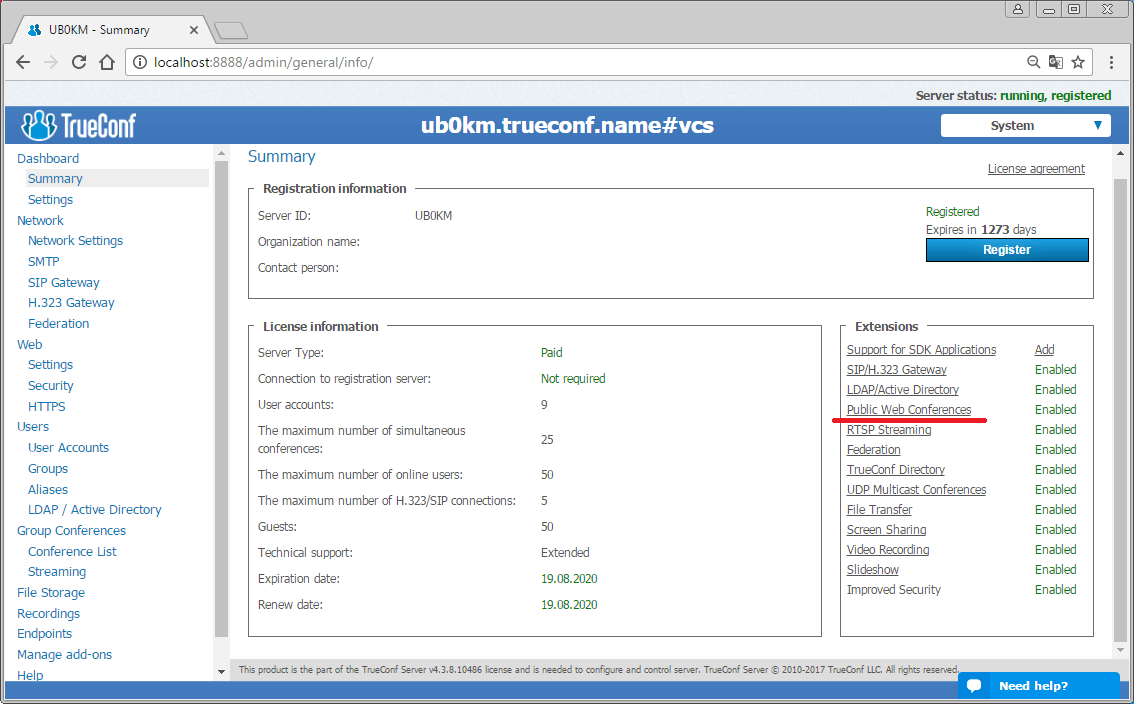
Tìm hiểu thêm về cách kích hoạt tùy chọn này trong hướng dẫn của chúng tôi .
Làm thế nào để tự động mời tất cả những người tham gia vào một cuộc họp nhóm
Để tự động mời tất cả những người tham gia hội nghị nhóm bằng cách nhấp vào “Gọi Mọi người” , bạn cần đảm bảo rằng các email người dùng đã đăng ký trên Slack giống như email người dùng đã đăng ký trên TrueConf Server. Nó cũng được yêu cầu rằng tất cả người dùng đã cài đặt và ủy quyền trong ứng dụng khách TrueConf. Nếu không, người dùng sẽ không được tự động mời vào hội nghị và chỉ có thể tham gia hội nghị bằng cách nhấp vào “Tham gia hội nghị” .
Làm thế nào để ngắt kết nối tiện ích?
Bạn có thể tìm hướng dẫn về cách ngắt kết nối Slack từ TrueConf Server trong tab Add-on: